Hur du lägger till Google-recensioner på webbplatsen (för nybörjare)

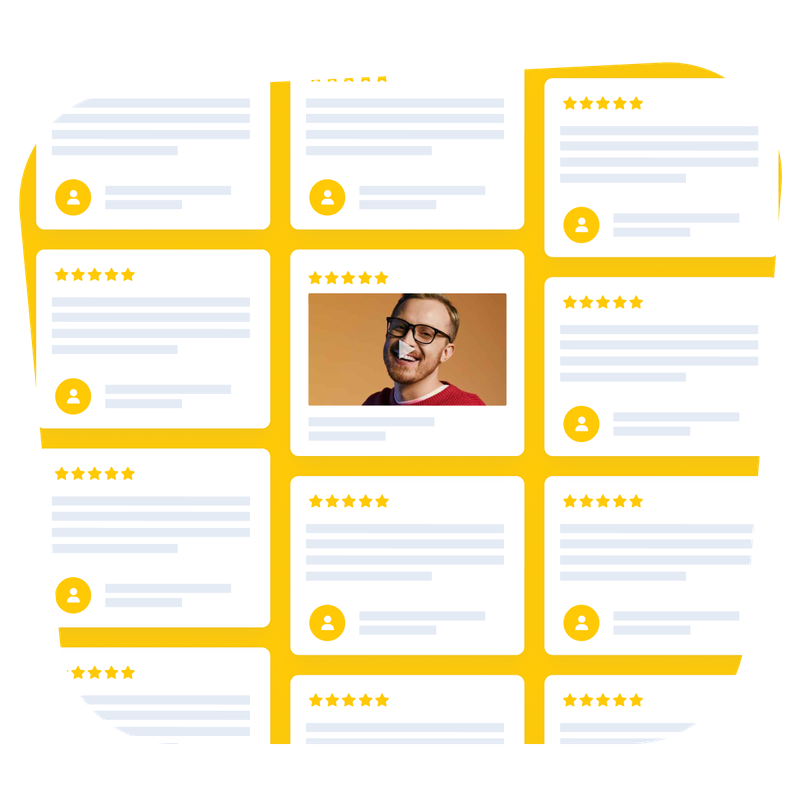
Har du sett folk använda sina Google-recensioner på hemsidan och vill du också göra det, men du har ingen aning om hur det går till?
I den här artikeln får du en genomgång av olika sätt att integrera Google-recensioner på din webbplats.
Instruktionerna är skrivna i lekmannatermer, och du behöver inte ha några speciella kodningskunskaper!
Våra alternativ är:
- Bädda in med en HTML-kod (gratis)
- Skapa popup-fönster för Google-utvärderingar
- Använd Google reviews plugin för WordPress
Innan vi går in i det, ska vi gå igenom följande
- Varför behöver du överhuvudtaget Google-recensioner?
- Hur du får recensioner från Google
- Hur kan man skapa en widget för Google-recensioner?
Vikten av att bädda in Google-recensioner på din webbplats
När en ny besökare kommer till din webbplats behöver de bevis på din trovärdighet.
Sociala bevis är standard på webbplatser. Det inkluderar recensioner och rekommendationer från kunder, logotyper från befintliga kunder, fallstudier, siffror och så vidare.
Syftet med sociala bevis är att skapa förtroende mellan ditt företag och potentiella kunder.
När potentiella kunder ser att andra människor litar på ditt företag är de mer benägna att omvandlas till betalande kunder.
Inbäddade Google-recensioner är det enklaste sättet att införa sociala bevis på din webbplats. Det kan göras på nolltid och ofta gratis.
Dessutom läser de flesta människor recensioner innan de fattar ett köpbeslut. Om du inte erbjuder dem på din webbplats kommer de att hitta kommentarer från befintliga kunder på andra ställen.
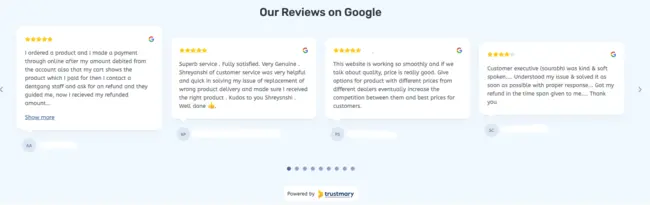
Att bädda in Google-recensioner har ytterligare fördelar, t.ex.
- förbättra din SEO-prestanda (du kan komma högre upp i Googles sökresultat och få bättre klickfrekvens),
- tillhandahålla användbar information för potentiella kunder, och
- ger din webbplats ett visuellt tilltalande inslag.
Var kan man använda recensioner?
Som sagt, när besökare landar på din webbplats måste de se positiva Google-omdömen för att förstå att du är ett pålitligt företag.
Landningssidor och hemsidor är därför de viktigaste platserna där du bör lägga till Google-recensioner.
Vissa vill skapa en separat recensionssida, vilket är ett trevligt tillägg.
Ett annat sätt att använda Google-recensioner är att visa popup-fönster för besökare på din webbplats. Du får veta mer om det här alternativet senare i artikeln.
Nu ska vi titta på tre olika sätt att visa Google-omdömen på din webbplats.
Först och främst: ha Google-recensioner!
Om du inte har några Google-omdömen ännu är det dags att börja samla in dem!
Det första du måste göra är att ge ditt företag en företagsprofil, så att dina kunder kan hitta dig på Google Maps.
När det är gjort kan dina kunder lämna recensioner när de vill.
Men om du inte aktivt ber om recensioner är det mer sannolikt att du får negativa recensioner från missnöjda kunder.
Det är ovanligt att besökare lämnar recensioner efter ännu en "okej" eller "helt okej" interaktion med ett företag. Oftast krävs det en exceptionellt fantastisk upplevelse (eller en negativ upplevelse).
Men när du tar saken i egna händer och ber dina kunder att lämna recensioner kommer du troligen att få fler positiva recensioner.
Faktum är att över 70 % av kunderna är villiga att lämna en recension efter en trevlig upplevelse om företaget erbjuder ett enkelt sätt att göra det.
Börja be om Google-omdömen! När du integrerar det i din kundresa kommer du att se ett kontinuerligt flöde av nya recensioner.
Skapa Widgets för Google omdömen
Det bästa sättet att visa Google-omdömen är att använda en dedikerad widget för Google-omdömen.
Vad är en widget för Google omdömen?
Widgets är tilläggselement som du skapar i ett program (t.ex. Trustmary) och lägger till på din webbplats.
En widget för Google-omdömen är ett program som hjälper dig att enkelt ta dina befintliga Google-omdömen och lägga till dem på din webbplats med stil.
Här är ett exempel på hur en sådan widget kan se ut:
Hur skapar man en sådan?
Med Trustmary är det superenkelt att lägga till Google-recensioner på din webbplats, och din första widget är gratis.
Du kan importera Google-recensioner och Trustmary lägger in de bästa av de bästa i en dynamisk widget.
Om du vill anpassa din widget är det lätt att göra det i widget-redigeraren.
Vem som helst som har administratörsrättigheter för webbplatsen kan göra det utan hjälp av utvecklare.
När ditt marknadsföringsteam uppdaterar webbplatsen kan de enkelt lägga till en widget för Google-recensioner på rätt plats.
Nu när vi har gått igenom grunderna kan vi titta på de tre mest populära sätten att implementera Google-omdömen på din webbplats.
1. HTML-kod för Google omdömen Widget - Gratis
Det mest populära sättet att bädda in Google-recensioner är att använda en HTML-inbäddningskod. Det är också ett gratis alternativ.
Innan du blir skrämd av den tekniska termen, lovade jag att göra detta enkelt och i lekmannatermer! Fortsätt bara att läsa.
Vad är HTML-kod?
HTML kommer från orden "Hyper Text Markup Language". Det är ett typ av språk som används för att styla och formatera webbsidor.
HTML är ett standardspråk för alla sidor som visas i en webbläsare, t.ex. den här.
När jag till exempel skriver den här artikeln på WordPress webbplatsbyggare görs all formatering, som titlar, fet text och hyperlänkar, med HTML.
Tack vare det användarvänliga gränssnittet behöver jag inte skriva HTML själv, men det finns där, integrerat i WordPress-redigeraren.
Ibland måste jag använda HTML för att bädda in ett element i bloggen, till exempel enkäten längst ner.
Här är ett exempel på hur en HTML-kod för enkäten ser ut:
<div data-trustmary-survey= "2G_Hizn0g" data-p1="00" data-p2="0000"> </div>
Det ser komplicerat ut, men som tur är behöver du inte förstå HTML djupare om ditt mål är att bädda in Google-recensioner på din webbsida.
När du skapar en widget för Google-recension får du en inbäddningskod som liknar ovanstående kodutdrag och du behöver bara klistra in den på din webbplats.
Hur använder man Google review widget HTML embed code?
Som du kan se hände inget speciellt när jag klistrade in ovanstående kodutdrag.
Det beror på att jag klistrade in den som "normal text", inte som HTML.
Så här väljer du rätt typ av element i WordPress:
- Hitta blocket "Custom HTML" och lägg till det på önskad plats på sidan.
- Klistra in din HTML-kod i den.
- Kontrollera hur elementet ser ut i förhandsgranskningen.
Processen bör se likadan ut oavsett vilken webbplatsbyggare du använder.
Allt du behöver göra är att kopiera och klistra in en kod! Kan det bli enklare?
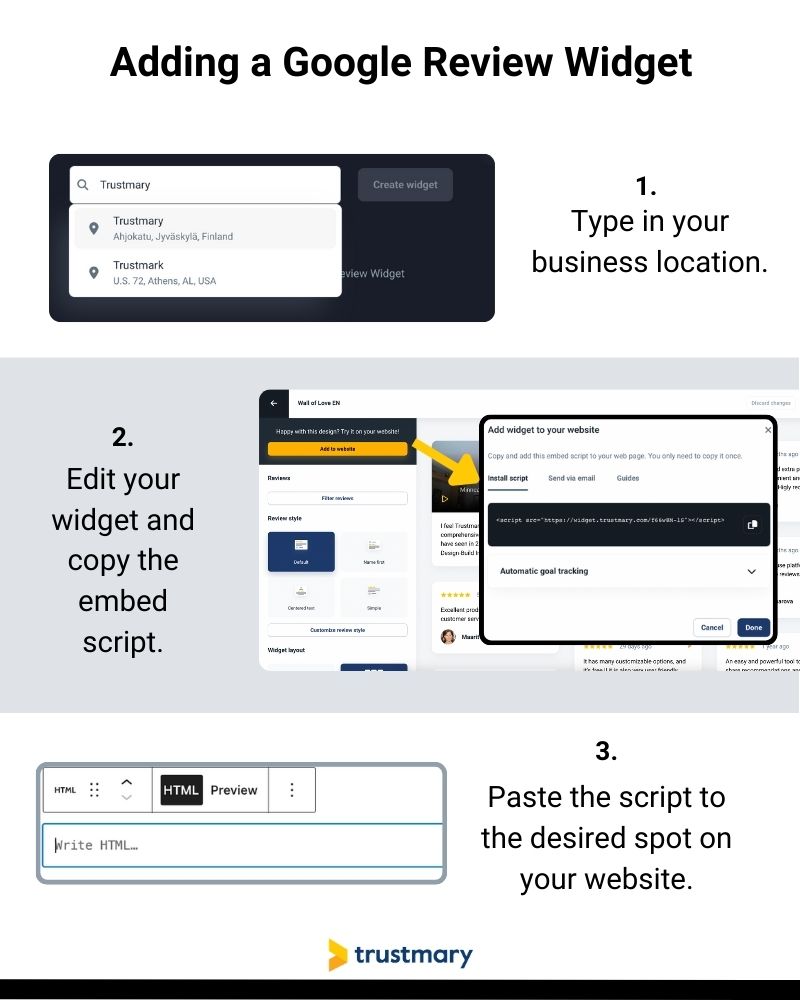
Om du vill komma igång direkt kan du söka efter ditt företag här och skapa din widget på mindre än en minut:
2. Google omdömen Widget Popup: alternativ utan kod
Trots att det är mycket enkelt att bädda in koden kanske du vill välja att inte använda någon kod alls.
I det fallet kan du visa upp Google-recensioner med en popup-fönsterruta.
Detta alternativ kräver ingen HTML-kod.
MEN! För att detta ska fungera måste du installera en Trustmary-tagg i huvudmanuset på din webbplats. Du behöver bara göra det en gång, så du kan helt enkelt be en webbutvecklare att göra det åt dig. Därefter kan du sköta allt på egen hand.
Om du vill hoppa över den här delen och du använder en WordPress-webbplats kan du gå till nästa alternativ.
Vad är en popup?
En popup är ett litet fönster som visas på skärmen när du surfar på webbplatser. Vanligtvis marknadsför de något eller försöker få dig att lämna dina kontaktuppgifter.
Popups är ett effektivt marknadsföringsverktyg. En av våra kunder upplevde till exempel en ökning av antalet kontaktförfrågningar med 60 % när de införde en popup-fönsterruta med recensioner på sin webbplats.
Skapa en popup-fönsterruta med Trustmary
Du kan enkelt skapa popup-fönster i Trustmary genom att välja din favoritmall och redigera den efter dina önskemål.
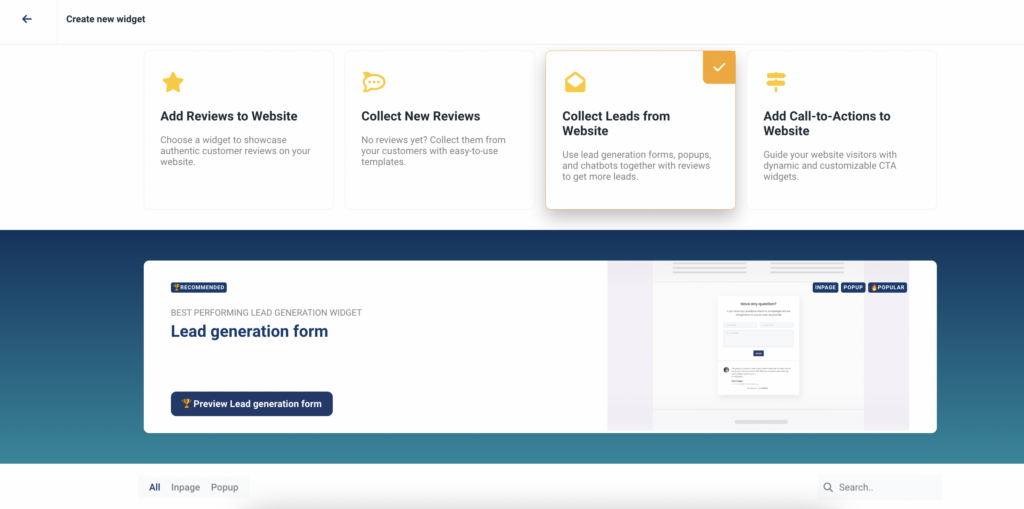
Du kan ändra färger och texter, använda en CTA-knapp eller ett formulär för att skapa ledtrådar och naturligtvis visa Google-omdömen för att öka effektiviteten.
När du är nöjd med din design går du till "Add to website" och installerar Trustmary-taggen (eller ber någon att göra det åt dig).
När taggen är installerad kan du lägga till obegränsat antal widgets utan att behöva oroa dig för det igen.

Gå sedan till "Målinriktning" (Targeting). Här kan du välja på vilken eller vilka sidor du vill använda popupen.
Skriv bara in sidans URL.
Om du vill lägga till den på tilläggssidor använder du *-vildkortet. Om jag till exempel skriver trustmary.com/* kommer popup-fönstret att visas på alla sidor i domänen.
En annan viktig sak att bestämma är när popup-fönstret ska startas. Du kan visa den direkt efter att du kommit in på sidan, efter en viss tid, efter att besökaren har rullat nedåt en viss tid eller vid avslutningsintention.
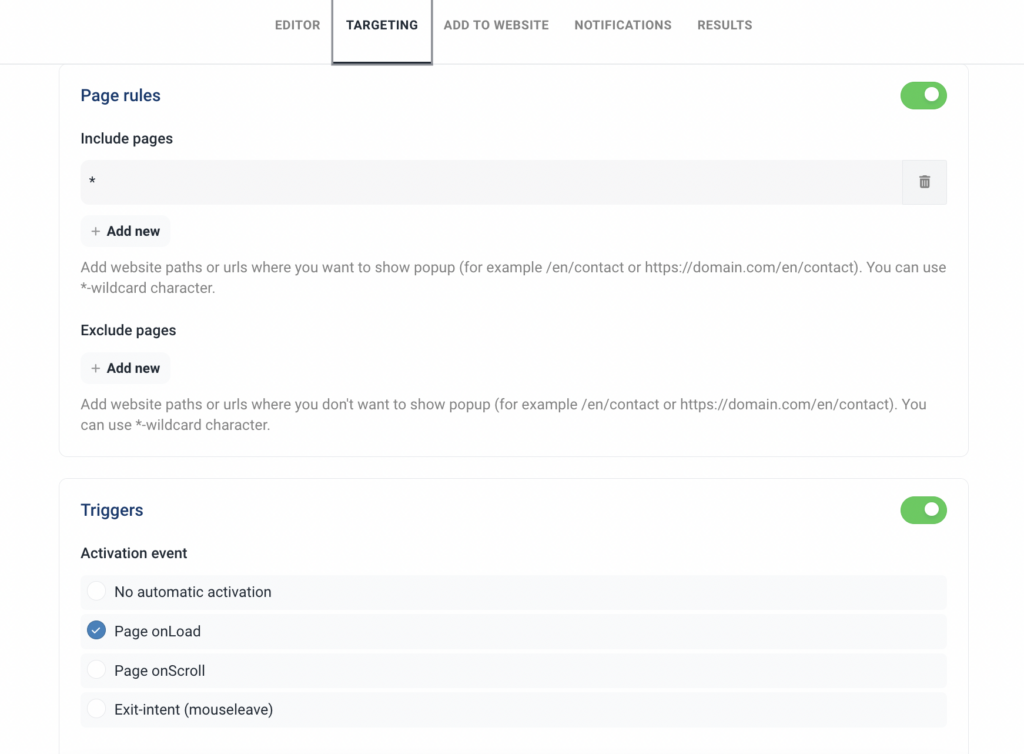
Du kan också konfigurera andra inställningar, men det kan vara svårt att navigera ensam utan tidigare erfarenhet. Om du vill dra nytta av de stora fördelarna med popups boka ett möte med oss så hjälper vi dig att komma igång.
3. Plugin för Google omdömen Widget för WordPress
Det tredje alternativet är att använda ett plugin för WordPress recensionswidget för att lägga till recensioner på din WordPress-webbplats.
Vad är ett insticksprogram och hur hittar jag det?
Ett plugin är ett tilläggsprogram för WordPress som lägger till funktioner på din webbplats.
Du kan söka efter WP-plugins här eller direkt från WordPress adminpanel.
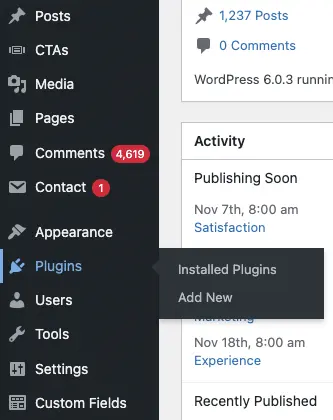
Lägg till Trustmary-plugin genom att söka efter Trustmary.
Följ dessa instruktioner så har du installerat insticksprogrammet på nolltid!
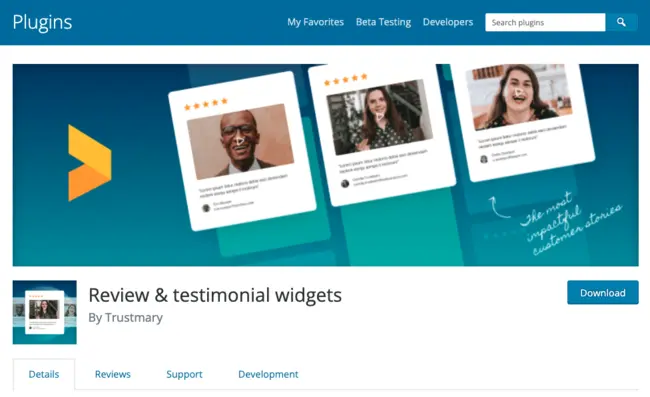
Inbäddning av recensioner
När du har installerat insticksprogrammet kan du bädda in recensioner med alla ovanstående metoder.
Du kan antingen kopiera och klistra in HTML-koden eller konfigurera popup-fönster för webbplatsen.
Fördelar med att lägga till Google-recensioner med pluginet
Med den här lösningen slipper du den svåraste delen av att lägga till recensioner på din webbplats: att installera Trustmary-taggen.
Det är inte svårt att lägga till taggen, men vissa företag kanske inte har tillgång till huvudmanuset och behöver hjälp.
Pluginet gör det möjligt för vem som helst att bädda in widgetar för recensioner.
När du har installerat insticksprogrammet kan du dessutom få tillgång till alla dina koder för recensionswidgetar i WordPress.
Det innebär att du inte behöver logga in på Trustmary och hitta widgeten om du vill lägga till den på en ny sida.
Naturligtvis måste du fortfarande skapa de nya unika widgetarna i Trustmary.
Google Recensioner på Webbplats: 3 Exempel
Slutligen vill jag visa dig verkliga exempel på Google-recensioner på en webbplats.
Dessa tre exempel är utvalda bland Trustmary-användare, som har installerat en Google recensions-widget på sin webbplats.
Varje företag har gett en personlig design för widgets i Trustmarys enkla widget-redigerare.
Jag rekommenderar att du klickar på "Källa"-länken nedanför bilden för att få en bättre bild av widgeten på den faktiska webbplatsen! Det hjälper dig också att se hur widgeten passar in i webbplatsernas stilar.
1. Klädbutiks Google Recensions-widget
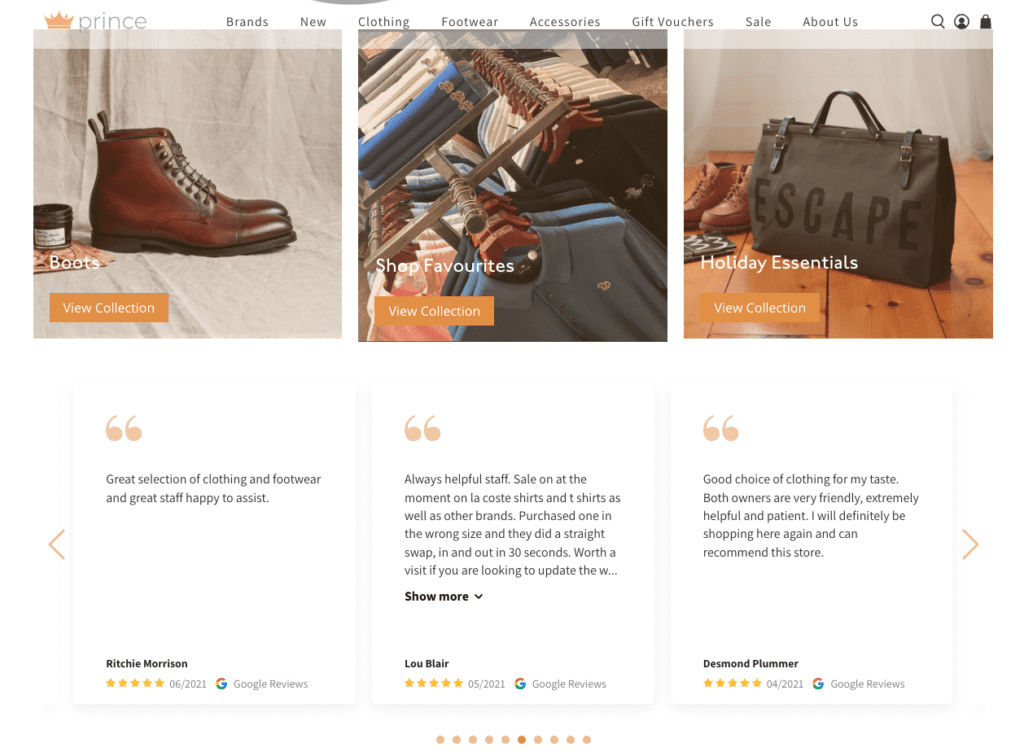
Denna herrklädbutik har skapat en widget med Google-recensioner. Färgerna passar perfekt med webbplatsens stil och widgeten kompletterar webbplatsens design.
2. Fotografs Google Recensions-widget
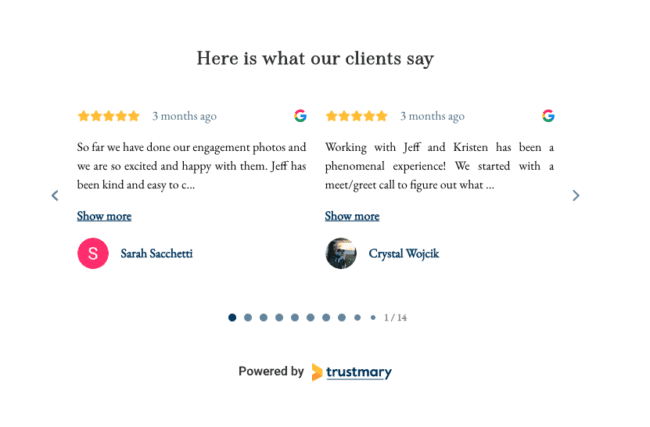
Denna bröllopsfotograf skapade en Google recensions-widget med Trustmary och modifierade typsnittet för att passa webbplatsens stil.
3. Massörs Google Recensions-widget
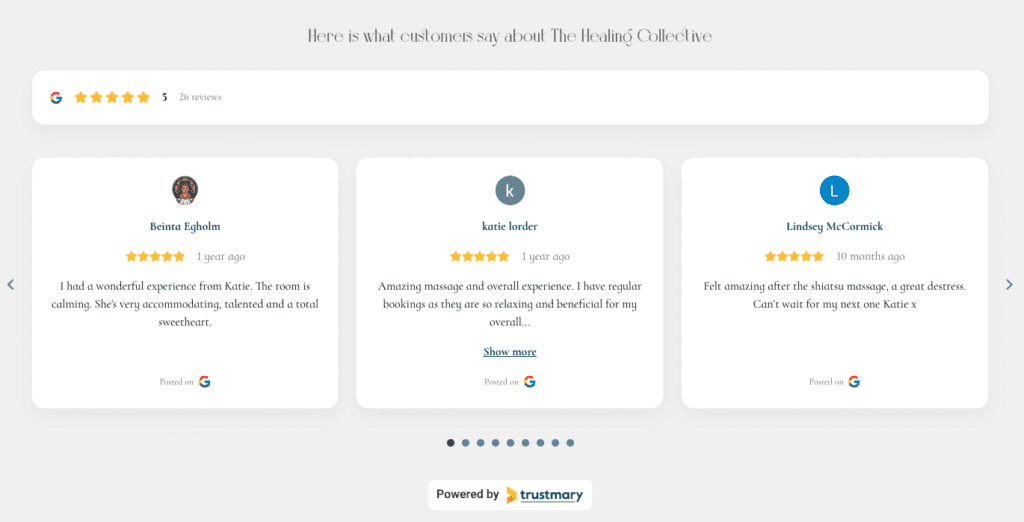
Denna Shiatsu-massageutövare gjorde widgeten till sin egen genom att anpassa typsnittet och färgerna. De framhäver också deras fantastiska genomsnittliga 5-stjärniga betyg i widgeten.
Slutsats: Bädda in Google recensioner nu
Jag är vd för fördröjning, men låt mig säga dig: varje dag du inte har en widget för Google-recensioner på din webbplats går du miste om seriösa affärer.
Om du klickar på knappen "skapa widget" nedan kommer du att ha en gratis widget på din webbplats på mindre än tre minuter.
(Vi har videobekräftelse på att vi klarar det på mindre än en minut, så jag överskattar här 😉 )
Ytterligare läsning
VANLIGA FRÅGOR
Vilken är den bästa kostnadsfria widgeten för Google-recensioner?
Den bästa kostnadsfria widgeten för Google-recensioner är Trustmary: vi har marknadens snabbaste och enklaste inskolning. Du kan bädda in Google-recensioner på din webbplats på bara en minut. Dessutom prioriterar Trustmary dina mest positiva Google-omdömen och hjälper dig att alltid visa ditt bästa ansikte framåt.
Hur bäddar man in Google-recensioner på en webbplats?
Det vanligaste sättet att bädda in Google-recensioner är att kopiera och klistra in en HTML-inbäddningskod på din webbplats. Andra alternativ är att lägga till popup-fönster för recensioner eller använda ett WordPress-plugin.
Varför ska jag visa Google-recensioner med en widget?
Google-omdömen är ett effektivt sätt att införa sociala bevis på din webbplats och övertyga nya webbplatsbesökare att bli dina kunder. Google-omdömen hjälper dig också med SEO, erbjuder värdefull information och widgeten är ofta ett iögonfallande inslag på din webbplats.